Phần mềm chỉnh sửa file PDF, tập tin PDF tốt nhất
Thông thường khi những file lưu ở dạng PDF có tính bảo mật cao vì tại đó người ta không thể chỉnh sửa được nội dung trong file đó. Nhưng giờ đây công việc đó không còn quá khó đối với một số phần mềm có thể giúp ta chỉnh sửa được nội dung trong file PDF.

NHỮNG PHẦN MỀM, ỨNG DỤNG CHỈNH SỬA FILE PDF TỐT NHẤT
1. Infix PDF Editor: Chỉnh sửa file PDF một cách nhanh chóng và hiệu quả. Sử dụng Infix PDF Editor bạn có thể cắt một phần văn bản, thêm ghi chú hay liên kết, thay đổi phông chữ, kích thước font, …
2. PDFill PDF Tools Free: Ưu điểm: Miễn phí, Chỉnh sửa file PDF bị lỗi, hỗ trợ lên đến 15 tính năng ưu việt. Tải PDFill PDF Tools Free về máy tính.
3. PDFMachine: Đọc các file PDF và có thể chỉnh sửa nội dung của File đó một cách dễ dàng và hiệu quả. Sử dụng PDFMachine lâu dài bạn cần trả phí sau 30 lần dùng thử.
4. Aloaha PDF Suite Pro:Chỉnh sửa file tài liệu PDF hiệu quả nhanh chóng, bảo mật cao. Ngoài ra Aloaha PDF Suite Pro còn cho phép đính kèm Word, Excel hay các tập tin mã nguồn khác vào tập tin PDF.
5. Foxit Phantom: Tạo, chỉnh sửa file PDF hiệu quả, thiết kế mẫu đơn điện tử PDF, … Tải Foxit Phantom về máy tính.
HƯỚNG DẪN CHỈNH SỬA FILE PDF BẰNG PHẦN MỀM INFIX PDF EDITOR
Bước 1: Tải Infix PDF Editor về máy tính và tiến hành cài đặt.
Nếu chưa có phần mềm bạn có thể tải phiên bản mới nhất của Infix PDF Editor tại đây.
Cài đặt phần mềm: Khá đơn giản, bạn chỉ cần nhấn Next và thực hiện theo các bước hướng dẫn.
Bước 2: Sau khi cài đặt xong bạn khởi động phần mềm tiếp đó bạn mở File PDF cần chỉnh sửa ra từ Menu File chọn“Open” hoặc nhấn tổ hợp phím Ctrl+O.
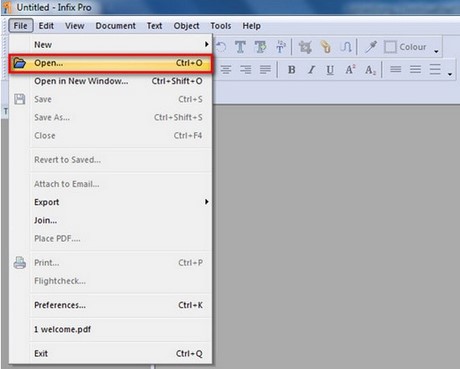
Bước 3: Sau khi mở được File PDF ra, tại đây bạn có thể click chuột vào nội dung của trang PDF đó để thêm hoặc bớt đi nội dung của trang đó

Tại đây bạn cũng có thể thay đổi Font chữ, cỡ chữ, kiểu chữ in đậm, nghiêng, gạch chân…, có thế căn chỉnh văn bản bên trái, bên phải…thay đổi màu chữ….giống như trong Word.
Bạn cũng có thể phóng to, thu nhỏ văn bản, xoay văn bản….
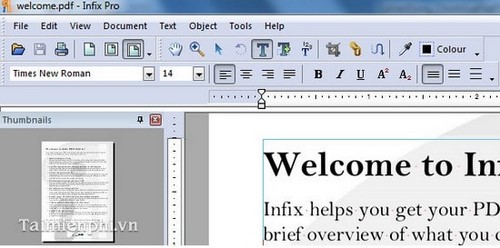
Bước 4: Sau khi chỉnh sửa xong nội dung như mong muốn bạn cần lưu những thay đổi đó bằng cách từ Menu File chọn“Save As…” hoặc nhấn tổ hợp phím Ctrl+Shift+S.
Bạn cũng có thể in văn bản đó ra bằng phím Ctrl+P hoặc là Print…

Chỉnh sửa file PDF quả thật không đơn giản nếu không có các phần mềm chuyên dụng bởi tập tin PDF có khả năng bảo mật rất cao chỉ cho phép người dùng xem mà không có quyền chỉnh sửa. Nhưng giờ đây với các phần mềm chỉnh sửa tập tin PDF bạn dễ dàng làm được điều đó trong tầm tay.
Thuthuat.vn


